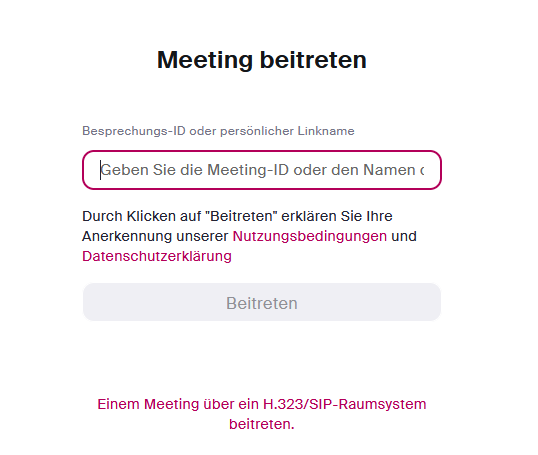Einem Zoom-Meeting beitreten
Beitreten mit
Einladungslink
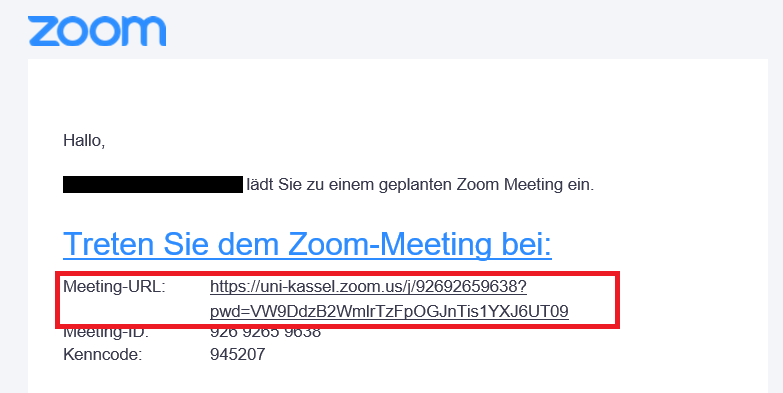
Wenn Sie über einen Einladungslink verfügen, so klicken Sie diesen kurz vor dem Beginn des Meetings an. Dadurch öffnet sich eine Seite in Ihrem Webbrowser. Haben Sie die Zoom-App installiert, öffnet sich automatisch die Zoom-App.
Erlauben Sie Zoom den Zugriff auf Mikrofon und Kamera Ihres Geräts, durch einen Klick auf die Schaltfläche "Bestätigen", bei Anzeige dieser Meldung.
Um am Meeting teilzunehmen, müssen Sie in der Regel nicht angemeldet sein. In diesem Fall werden Sie gebeten, einen Anzeigenamen einzugeben.
Falls Sie schon bei Zoom angemeldet sind und bei den Zoom-Einstellungen im Identitätsmanagement Ihren Anzeigenamen personalisiert haben, wird Ihr hinterlegter Account-Name automatisch für das Meeting übernommen.
Treten Sie dem Meeting bei.
Meeting-ID (Zoom-Client)
Alternativ zum Einladungslink können Sie einem Meeting auch über die sogenannte Meeting ID beitreten.

Öffnen Sie die Zoom-App auf Ihrem Gerät. Klicken Sie auf "Am Meeting teilnehmen".
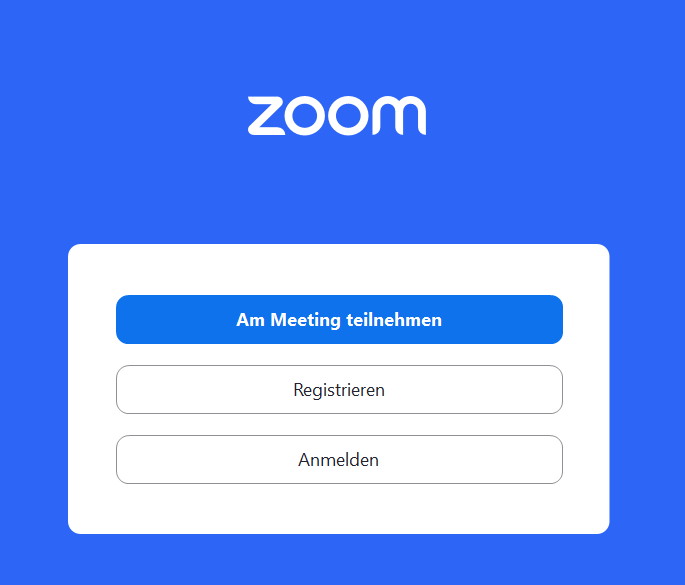
Geben Sie im Feld "Meeting-ID" die Meeting-ID an.
Unter "User" können Sie Ihren gewünschten Namen eintragen. Hier haben Sie die Wahl, den Namen für zukünftige Meetings zu speichern.
Außerdem können Sie hier Häkchen setzen, um Ihre Computer-Audio und Ihr Video bei Eintritt ins Meeting auszuschalten. Diese Einstellungen können Sie während es Meetings anpassen.
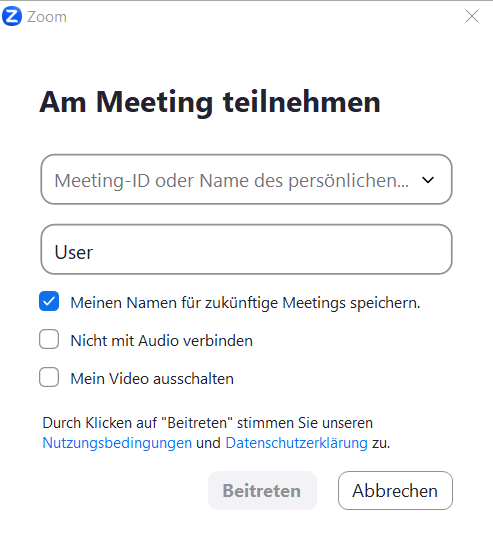
Abschließend geben Sie den Kenncode für das Meeting an und klicken auf "Am Meeting teilnehmen".
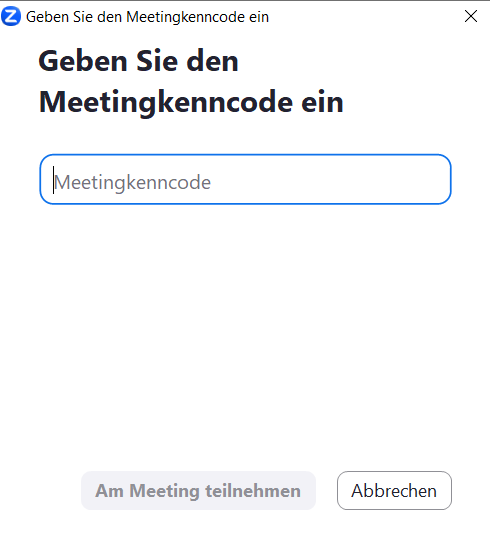
Meeting-ID (Webbrowser)
Um einem Zoom-Meeting über den Webbrowser beizutreten, rufen Sie sich bitte die Zoom-Startseite der Universität Kassel auf und klicken Sie auf die Schaltfläche "Teilnehmen (Join)".
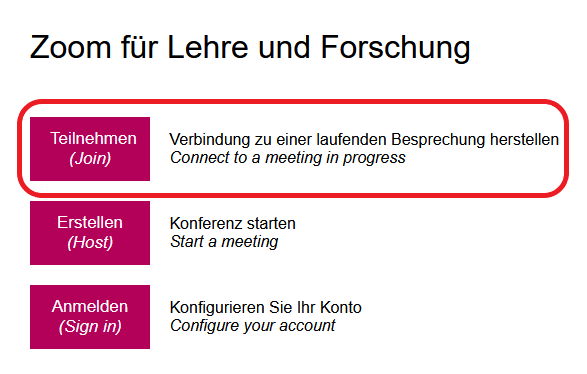
Anschließend geben Sie auf dieser Seite nur noch die Ihnen vorliegende Meeting-ID ein. Danach gelangen Sie durch klicken der Schaltfläche "Beitreten" in das Zoom-Meeting.